從 Desktop Browser 畫面個別傳送多份文件
您可以使用在 Desktop Browser 畫面的輸出列中註冊的傳真機輸出按鈕,透過傳真方式個別傳送多份文件。
|
注意
|
|
若要從 Desktop Browser 畫面上的輸出列以傳真方式傳送文件,必須在輸出列中註冊傳真機輸出按鈕。此外,若要個別傳真文件,必須在傳真機輸出按鈕設定中選取「用 Editor 以傳真傳送每個文件」。如需註冊及設定按鈕的相關資訊,請參閱下文。
您可從文件屬性擷取傳真號碼。如需更多資訊,請參閱下文。
將傳真機註冊至傳真機輸出按鈕後,若您使用 Windows 傳真機屬性對話方塊來變更傳真機的名稱,則無法使用傳真機輸出按鈕來傳真該文件。
若透過傳真傳送寬度或高度超過 482.6 mm (19 英寸) 的影像,影像會減小以符合 482.6 mm (19 英寸),同時維持長寬比。
若在輸出大小設定中已經指定紙張大小,則影像會減小以符合指定的紙張大小。
若在輸出大小設定中選取「自動大小」,則影像會減小以符合在「縮小的影像紙張大小」中指定的紙張大小。然而,根據影像的形狀,列印時選取的紙張大小可能不同於指定的紙張大小。
「檔案」功能表 >「選項」>「系統設定」>「一般設定」>「匯入」>「縮小的影像紙張大小」
當選取多種輸出紙張大小時 (例如 A4 和 A3),則影像會減小以符合較大的紙張大小。
若解析度的資訊不包含在影像中,則減小時影像會轉換成 96 dpi。
若要使用 IP 傳真功能傳送傳真,您的裝置必須支援 IP 傳真功能。
|
1.
在檔案清單檢視視窗上,選取要傳真的多個文件。
2.
按一下  (傳真機輸出按鈕)。
(傳真機輸出按鈕)。
或是將文件拖放至  (傳真機輸出按鈕)。
(傳真機輸出按鈕)。
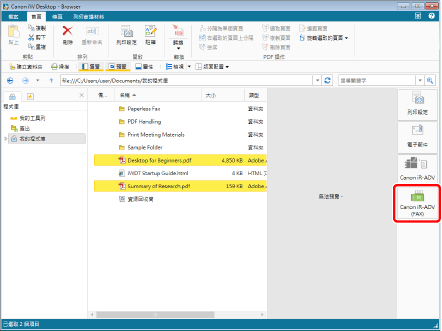
「傳真傳送設定」對話方塊會隨即顯示。
|
注意
|
|
當選取的文件包含 IWB 文件時,會出現一則確認訊息,通知您傳真時將不會反映該 IWB 文件的任何現有列印設定。按一下「確定」。若選取「不再顯示本訊息」核取方塊,下次便不會顯示此訊息。
您也可以使用下列其中一種方式以執行相同操作。
按一下功能區或工具列上顯示之傳真機輸出按鈕的
 按一下功能區或工具列上顯示之傳真機輸出按鈕的
 ,然後選取「執行」 ,然後選取「執行」如果按鈕沒有顯示在功能區或工具列上,請參閱下文以顯示。
|
3.
設定傳真收件人。
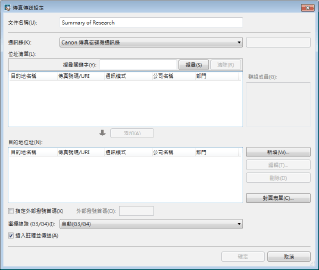
|
注意
|
|
如需如何設定目的地位址的詳細資訊,請參閱下文。
|
4.
視需要設定封面表單設定。
|
注意
|
|
如需更多如何設定封面表單設定的相關資訊,請參閱下文。
|
5.
若要指定要傳送的傳真文件工作名稱,請在「文件名稱」中輸入名稱。
6.
若要使用外部號碼來傳送文件,請選取「指定外部撥號首碼」核取方塊,然後在「外部撥號首碼」中輸入傳真號碼。
7.
指定要使用的線路時,請從「選擇線路 (G3/G4)」下拉式清單中選取線路。
無須指定線路時,請選取「自動 (G3/G4)」。使用先前裝置指定的傳送線路來傳送傳真。
|
注意
|
|
如果使用 IP 傳真功能傳送傳真,將會停用此設定。
|
8.
選取「插入註釋並傳送」核取方塊可在傳送傳真時加入註釋。
|
注意
|
|
不論您是否選取「插入註釋並傳送」核取方塊,使用 Desktop Editor 以外程式添加的註釋可能根據註釋的類型發送傳真。
|
9.
按一下「確定」。
即會開始傳真。
|
注意
|
|
當您選取多份文件時,會針對下一份文件顯示「傳真傳送設定」對話方塊。在此情況下,請重複步驟 3 至 9。
如需更多傳真工作狀態的相關資訊,請參閱下文。
|